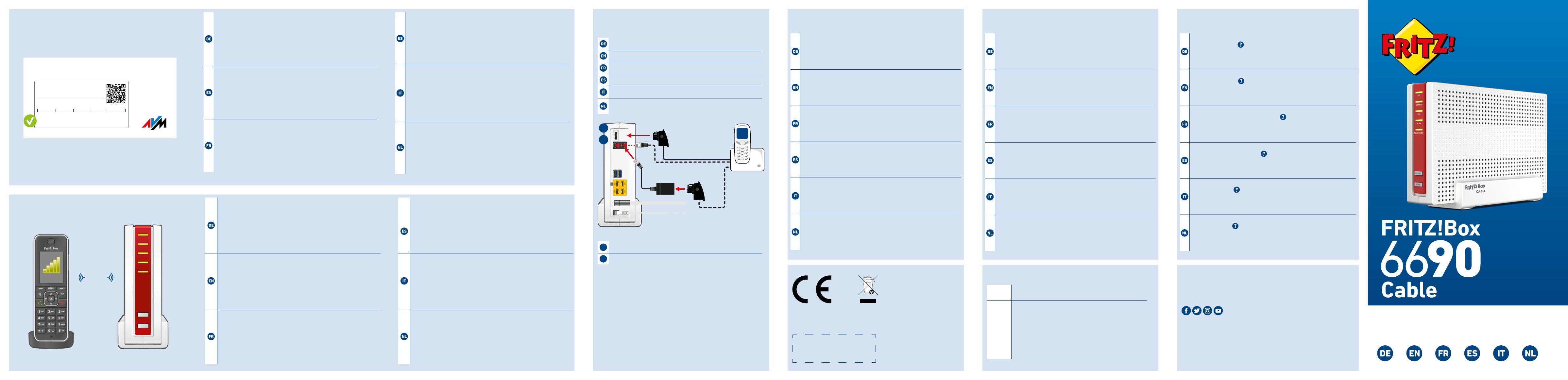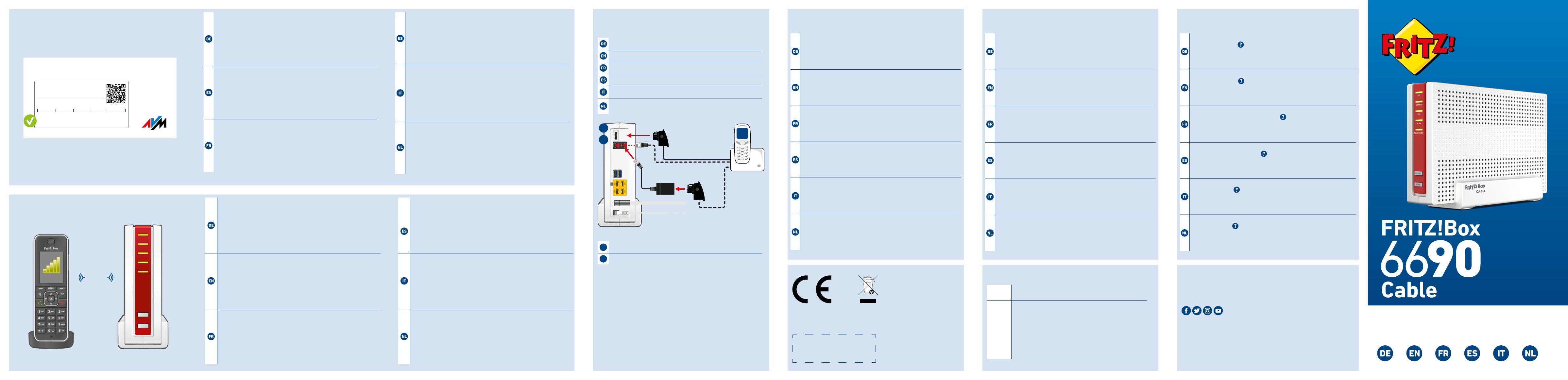
Quick Start Guide
CE Diagnostics Service
Rechtliche Hinweise und geltende Lizenzbestimmungen nden Sie in der
Benutzeroberäche: / Rechtliches / Rechtliche Hinweise.
Weitere Information nden Sie auf unserer Internetseite:
avm.de/service.
Legal information and the valid licensing conditions are presented in the
user interface under / Legal Notice / Legal Notice.
More information is available on our website
en.avm.de/service.
Les mentions légales et les dispositions de licence en vigueur sont
disponibles dans l‘interface utilisateur: / Volet juridique / Mentions
légales.
Plus d‘informations sur notre site Internet:
be.avm.de/fr/service
En la interfaz de usuario se puede encontrar información legal y las con-
diciones de licencia aplicables: / Información legal / Nota legal.
Mayor información encontrará en nuestra página web:
es.avm.de/servicio.
Le note legali e le condizioni di licenza si trovano nella guida dell’inter-
faccia utente sotto / Aspetti giuridici / Note legali.
Ulteriori informazioni si trovano sul nostro sito web:
it.avm.de/assistenza.
Juridische informatie en geldende licentiebepalingen vindt u in de ge-
bruikersinterface: / Juridische info / Juridische informatie.
Meer informatie vindt u op onze website: nl.avm.de/service.
Zur Verbesserung Ihres Produkts und für den sicheren Betrieb an
Ihrem Anschluss verwendet AVM bei Bedarf Diagnosedaten. Diese
Einstellung kann in der Benutzeroberäche unter Internet / Zugangs-
daten / AVM-Dienste geändert werden.
To improve the product and ensure safe operation on your connection,
AVM uses diagnostic data where needed. This setting can be changed in
the user interface under Internet / Account Information /
AVM Services
An d’améliorer votre produit et d’en assurer le bon fonctionnement
sur votre ligne, AVM utilise, si nécessaire, des données de diagnostic.
Cette fonction peut être modiée dans l’interface utilisateur via le menu
Internet / Données d’accès / Services AVM.
Para mejorar su producto y para el funcionamiento seguro en su
conexión AVM utiliza, si es necesario, los datos de diagnóstico. Esta
opción puede ajustarse en el menú Internet / Datos de acceso /
Servicios de AVM.
Se necessario, per migliorare il vostro prodotto e per garantire un fun-
zionamento sicuro, AVM usa dati diagnostici. Questa impostazione può
essere modicata nell’interfaccia utente, in Internet / Dati di accesso /
Servizi AVM.
Ter verbetering van uw product en voor een veilig gebruik op uw
aansluiting gebruikt AVM indien nodig diagnostische gegevens. Deze in-
stelling kan worden gewijzigd in de gebruikersinterface onder Internet
/ Toegangsgegevens / AVM-diensten.
Hiermit erklärt AVM, dass sich das Gerät in Übereinstimmung mit
den Anforderungen und Vorschriften der Richtlinien 2014/53/EU,
2009/125/EG sowie 2011/65/EU bendet. Die Langfassung der
CE-Konformitätserklärung nden Sie in englischer Sprache unter
en.avm.de/ce.
AVM declares herewith that the device is compliant with the require-
ments and the rules in directives 2014/53/EU, 2009/125/EC and
2011/65/EU. The long version of the declaration of CE conformity is
available at en.avm.de/ce..
AVM déclare par la présente que l’appareil est conforme aux exigen-
ces et aux instructions des directives 2014/53/UE, 2009/125/CE et
2011/65/UE. La version longue de la déclaration de conformité CE est
disponible (en anglais) sur en.avm.de/ce.
Por la presente declara AVM, que el dispositivo cumple con los
requisitos esenciales y las disposiciones pertinentes de las Directivas
2014/53/UE, 2009/125/CE y 2011/65/UE. Podrá descargar la versión
completa de la declaración CE (en idioma inglés) en la página
en.avm.de/ce.
AVM dichiara che il dispositivo è conforme ai requisiti e alle disposi-
zioni inerenti delle direttive 2014/53/EU, 2009/125/CE e 2011/65/CE.
Il testo integrale della dichiarazione di conformità CE è disponibile in
lingua inglese all’indirizzo en.avm.de/ce..
Hiermee verklaart AVM dat het apparaat overeenstemt met de
fundamentele vereisten en de andere relevante voorschriften van de
richtlijnen 2014/53/EU, 2009/125/EG en 2011/65/EU. De volledige
versie van de EG-verklaring van overeenstemming is in het Engels te
vinden op en.avm.de/ce.
Internetzugang einrichten
1. Geben Sie http://fritz.box in einen Internetbrowser ein.
Die Benutzeroberäche der FRITZ!Box erscheint.
2. Geben Sie das FRITZ!Box-Kennwort ein, wenn Sie dazu aufgefor-
dert werden und folgen Sie den Anweisungen bis zum Schluss.
Der Internetzugang ist eingerichtet und Sie können mit den ange-
schlossenen Geräten im Internet surfen.
Congure Internet Access
1. Enter http://fritz.box in a web browser.
The user interface of the FRITZ!Box appears.
2. Enter the FRITZ!Box password when prompted to do so, and then
follow the instructions until conguration has been completed.
The internet connection is congured and you can surf the web with the
connected devices.
Congurer l’accès à Internet
1. Entrez http://fritz.box dans la barre d’adresse d‘un navigateur.
L‘interface utilisateur de la FRITZ!Box s’ache.
2. Entrez le mot de passe FRITZ!Box lorsque vous y êtes invité et
suivez les instructions de l‘assistant jusqu‘au bout.
L‘accès à Internet est conguré et vous pouvez à présent surfer sur
Internet avec vos appareils connectés.
Congurar el acceso a Internet
1. Introduzca http://fritz.box en la barra de direcciones del navega-
dor. Se abrirá la interfaz de usuario del FRITZ!Box.
2. Introduzca la contraseña del FRITZ!Box cuando se le pida y sigua
hasta el nal las instrucciones del asistente.
El acceso a Internet está congurado y se puede navegar por Internet
con los dispositivos conectados.
Congurazione dell’accesso a Internet
1. Digitate http://fritz.box in un browser.
Si apre l’interfaccia utente del FRITZ!Box.
2. Inserite la password del FRITZ!Box quando richiesto e seguite le
istruzioni della procedura guidata no alla ne.
L’accesso a Internet è congurato e potete navigare in Internet con i
dispositivi collegati.
Internettoegang instellen
1. Voer in een internetbrowser http://fritz.box in.
De gebruikersinterface van de FRITZ!Box verschijnt.
2. Voer het FRITZ!Box-wachtwoord in, als u daarom wordt verzocht en
volg de instructies tot de conguratie is voltooid.
De internettoegang is ingesteld en u kunt met de verbonden apparaten
op het internet surfen.
Telefone per Kabel anschließen
Connect Telephones by Cable
Connecter des téléphones via un câble
Conectar teléfonos con cable
Collegamento di telefoni via cavo
Telefoons met een kabel aansluiten
Power
Cable
LAN
4
3
2
1
2.5G
USB
Fon 2Fon 1
Fon 1
TAE
RJ11/12
Schnurlostelefon anmelden
1. Schalten Sie Ihr Telefon an.
2. Bringen Sie das Telefon in Anmeldebereitschaft.
3. Geben Sie die PIN der FRITZ!Box ein.
Die voreingestellte PIN ist 0000.
4. Drücken Sie die Taste Connect an der FRITZ!Box, bis die
LED Connect blinkt. Das Telefon wird angemeldet.
Register a Cordless Telephone
1. Switch on the telephone.
2. Start the registration process on the telephone.
3. Enter the PIN of the FRITZ!Box.
The precongured PIN is 0000.
4. Push the Connect button on the FRITZ!Box until the Connect LED
starts ashing.The telephone is registered.
Connecter un téléphone sans l
1. Allumez votre téléphone.
2. Mettez votre téléphone en mode connexion.
3. Saisissez le code PIN de la FRITZ!Box.
Le code PIN par défaut est: 0000.
4. Appuyez sur le bouton Connect jusqu’à ce que le voyant Connect
clignote. Le téléphone est connecté.
Conectar un teléfono inalámbrico
1. Encienda su teléfono.
2. Ponga el teléfono en espera de inicio de sesión.
3. Introduzca el PIN del FRITZ!Box.
El PIN por defecto es 0000.
4. Mantenga pulsado el botón Connect en el FRITZ!Box hasta que el
led Connect parpadee. Su teléfono se está registrando.
Registrazione del cordless
1. Accendete il vostro telefono.
2. Portate il telefono in modalità di registrazione.
3. Digitate il PIN del FRITZ!Box.
Il PIN preimpostato è 0000.
4. Premete il tasto Connect del FRITZ!Box no a quando il LED
Connect lampeggia. Il telefono viene registrato.
Draadloze telefoon aanmelden
1. Zet uw telefoon aan.
2. Start de aanmeldmodus.
3. Voer de pincode van de FRITZ!Box in.
De standaardpincode is 0000.
4. Houd de de toets Connect van de FRITZ!Box ingedrukt tot de led
Connect knippert. De telefoon wordt aangemeld.
WLAN
Connect
Power/Cable
WLAN
Fon
Connect
Info
en.avm.de/service/manuals
en.avm.de/guide
en.avm.de/nc/service/downloads
en.avm.de/service/support-request
© AVM GmbH, 10547 Berlin • 12.2021 • 521616012_1003188_03
PEFC
Frequencies
DECT 1880MHz – 1900MHz, max. 250mW
Wi-Fi
2,4GHz – 2.483GHz, max. 100mW
5.15GHz – 5.35GHz, max. 200mW
5.47GHz – 5.725GHz, max. 1000mW
In the 5-GHz band for Wi-Fi, the range from 5.15GHz to
5.35GHz is intended only for indoor use. This restriction
or requirement is eective in the states AT, BE, BG, CY, CZ,
DE, DK, EE, EL, ES, FI, FR, HR, HU, IE, IT, LT, LU, LV, MT, NL,
PL, PT, RO, SE, SI, SK, UK, NI.
DECT
Einstellungen ab Werk
Settings upon Delivery
Notiz
Info
• blinkt bei Nachrichten auf dem
Anrufbeantworter (einstellbar)
• leuchtet rot bei wichtiger Nachricht
auf http://fritz.box
Fon
• leuchtet bei einem Telefonat
• blinkt bei Sprachnachrichten im Netz
Connect
• blinkt, während ein WLAN- oder
DECT-Gerät angemeldet wird
WLAN
• leuchtet, wenn WLAN an ist
Taste „Connect“
• drücken, um WLAN- oder DECT-Gerät
anzumelden
Taste „WLAN“
• drücken, um WLAN an-/auszuschalten
Power/Cable
• leuchtet bei Internetverbindung
• blinkt, wenn die Internetverbindung
unterbrochen ist
WLAN
Connect
Power/Cable
WLAN
Fon
Connect
Info
Wi-Fi password (WPA2)
Wi-Fi network (SSID)
FRITZ!Box 6690 AF
3779 8981 1562 8981 0123
FRITZ!Box password
zigzag5481
6
7
8